بازنشانی پیکربندی سوئیچ های سیسکو به پیش فرض کارخانه
بازنشانی پیکربندی سوئیچ های سیسکو به پیش فرض کارخانه
بازنشانی پیکربندی سوئیچ های سیسکو به پیش فرض کارخانه: در برخی شرایط لازم است که پیکربندی یک سوئیچ سیسکو را به پیش فرض اصلی کارخانه برگردانیم. این کار زمانی که میخواهید پیکربندی فعلی را به طور کامل از سوئیچ حذف کنید؛ مفید است. اگر سوئیچی پیکربندی شده است و بسیار پیچیده شده، یا قصد دارید سوئیچی را از شبکه به شبکه دیگر انتقال دهید. همچنین اگر رمز ورود سوئیچ را فراموش کردهاید؛ میتوانید پیکربندی اصلی کارخانه را بازنشانی کنید.
هر دو روش برگرداندن پیکربندی سوئیچ به پیکربندی کارخانه چه با داشتن رمز و چه بدون رمز توضیح داده شده است. این راهنما در مورد سوئیچهای لایه ۲ و لایه ۳ معتبر است.
روش اول: رمز ورود به سوئیچ و رمز enable را در اختیار داریم. برای تنظیم مجدد سوئیچ سیسکو به پیش فرض کارخانه باید به کنسول سوئیچ چه به صورت فیزیکی و چه با ارتباط از نوع Telnet دسترسی داشته باشیم.
به سوئیچ خود وارد شده و با واردکردن دستور enable به حالت EXEC بروید. اگر رمز ورود enable فعال است، آن را وارد کنید. پیکربندی سوئیچ را با استفاده از دستور erase startup-config یا erase nvram در حالت دسترسی EXEC حذف کنید. سپس با استفاده از دستور reload سوئیچ را ری استارت کنید. پس از آن، پیام زیر نمایش داده میشود:
% Please answer 'yes' or 'no'. Would you like to enter the initial configuration dialog? [yes/no]
No را تایپ کرده و Enter بزنید. پس از اینکه پیام Press RETURN to get started نمایش داده شد Enter بزنید. دستور enable را در مقابل Switch> تایپ کرده تا به حالت دسترسی Exec وارد شوید. اگر پس از آن به حالت دسترسی Exec وارد شوید، Switch> به Switch# تغییر خواهد یافت.
روش دوم: رمز ورود به سوئیچ و رمز enable را در اختیار نداریم. کابل ترمینال را به پورت کنسول سوئیچ متصل کنید. سپس با استفاده از یک ابزار ارتباط ترمینالی مانند HyperTerminal ویندوز یا PuTTy به سوئیچ وصل شوید. مراحل زیر را به ترتیب انجام دهید:
۱. کابل برق سوئیچ را بکشید.
۲. کلید mode در سمت چپ پنل جلوی سوئیچ را نگه دارید و کابل برق سوئیچ را وصل کنید.
در سوئیچهای مدل 2970 و 2960 چراغ SYST شروع به چشمک زدن با رنگ کهربایی میکند و سپس به سبز تغییر رنگ میدهد. کلید Mode را پس از آن رها کنید. چراغ SYST شروع به چشمک زدن با رنگ سبز میکند.
در سوئیچهای مدل 3560 و 3570 کلید Mode را پس از ۱۵ ثانیه که چراغ SYST تبدیل به رنگ سبز شد، رها کنید. پس از آن چراغ SYST شروع به چشمک زدن با رنگ سبز میکند.
۳. دستور flash_init را اجرا کنید تا مقدار دهی اولیه فلش انجام شود.
switch: flash_init
پس از آن، اطلاعات زیر نمایش داده میشود:
switch: flash_init Initializing Flash... flashfs[0]: 21 files, 2 directories flashfs[0]: 0 orphaned files, 0 orphaned directories flashfs[0]: Total bytes: 7741440 flashfs[0]: Bytes used: 4499456 flashfs[0]: Bytes available: 3241984 flashfs[0]: flashfs fsck took 7 seconds. ... done initializing flash. Boot Sector Filesystem (bs:) installed, fsid: 3 Parameter Block Filesystem (pb:) installed, fsid: 4
۴. حال دستور load_helper را برای بارگذاری همه تصاویر کمک کننده اجرا کنید.
switch: load_helper
۵. دستور dir flash را وارد کنید تا نام فایل پیکربندی را با جزئیات نمایش دهد.
switch: dir flash:
۶. دستور rename flash:config.text flash:config.old را اجرا کنید تا فایلی که پیکربندی را در خود ذخیره دارد، تغییر نام دهید.
switch: rename flash:config.text flash:config.text.old
7. دستور boot را وارد کرده تا سوئیچ ری استارت شود.
switch: boot
8. پس از راهاندازی مجدد سوئیچ، میتوانید آن را از ابتدا پیکربندی کنید.
[su_box title=”حتما بخوانید:” style=”soft” box_color=”#1753ff” radius=”0″]آشنایی با سوئیچ سیسکو
آپدیت IOS سوئیچ سیسکو
دستورات پیکربندی سوئیچ سیسکو
برگرداندن روتر یا سوئیچ سیسکو به تنظیمات کارخانه[/su_box]

 بازنشانی پیکربندی سوئیچ های سیسکو به پیش فرض کارخانه
بازنشانی پیکربندی سوئیچ های سیسکو به پیش فرض کارخانه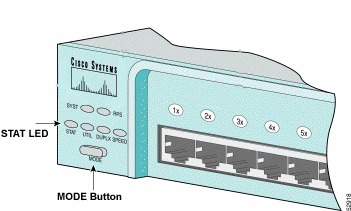
 آموزش SNMP در روتر و سوئیچ های سیسکو
آموزش SNMP در روتر و سوئیچ های سیسکو

